Cómo pasar fotos de tu cámara Canon a tu PC
2024-12-06 11:48:22
Introducción
Aprender a transferir fotos de tu cámara Canon a tu PC es esencial para mantener tus recuerdos seguros y organizados. Con las opciones de conexión disponibles, como cables USB, el software de Canon y la transferencia inalámbrica, este proceso puede ser rápido y sencillo. En esta guía detallada, te enseñaremos paso a paso cómo hacerlo, abordando también los problemas comunes y sus soluciones.

Preparativos iniciales
Para empezar, es crucial verificar la compatibilidad entre tu cámara Canon y el ordenador. Esto asegurará que la transferencia sea fluida y sin problemas.
Verificación de compatibilidad
Primero, consulta el manual de tu cámara Canon para conocer los requisitos del sistema y la compatibilidad. La mayoría de las cámaras Canon funcionan con Windows y macOS, pero es vital asegurarse antes de proceder. Revisa también que tu PC tenga los puertos necesarios y suficiente espacio de almacenamiento.
Herramientas necesarias
Tener a mano las herramientas adecuadas simplificará el proceso. Necesitarás:- Cable USB compatible con tu cámara Canon- Lector de tarjetas (opcional, pero útil)- Software oficial de Canon (EOS Utility)- Conexión Wi-Fi (si tu cámara lo soporta)
Con estas herramientas listas, estás preparado para el siguiente paso: transferir tus fotos.
Transferencia mediante cable USB
La conexión directa mediante cable USB es uno de los métodos más comunes y sencillos para transferir fotos.
Tipos de cables USB compatibles
La mayoría de las cámaras Canon utilizan cables USB estándar o micro-USB. Verifica que tu cable esté en buen estado y sea compatible con tu modelo específico de cámara. Un cable adecuado es crucial para una transferencia segura y rápida.
Proceso de conexión y transferencia
- Apaga tu cámara Canon antes de conectar el cable.
- Conecta un extremo del cable USB a la cámara y el otro extremo al puerto USB de tu PC.
- Enciende la cámara y espera a que tu PC la reconozca automáticamente.
- Abre 'Mi PC' o 'Este equipo' en tu ordenador y busca la carpeta de la cámara.
- Copia y pega las fotos en la carpeta de destino en tu PC.
Ventajas y desventajas
Ventajas:- Rápido y directo- No requiere instalación de software adicional
Desventajas:- Puede limitar el movimiento de la cámara- Dependencia de un cable físico
Ahora que has aprendido el método del cable USB, exploremos cómo usar el software oficial de Canon para la transferencia.

Uso del software EOS Utility de Canon
El software EOS Utility facilita la transferencia de fotos al ofrecer una interfaz amigable y funciones adicionales.
Instalación del software
- Descarga el software EOS Utility desde el sitio web oficial de Canon.
- Sigue las instrucciones en pantalla para instalar el software en tu PC.
- Conecta tu cámara Canon al PC mediante un cable USB y abre el EOS Utility.
Configuración y sincronización
EOS Utility detectará tu cámara automáticamente. Asegúrate de que la opción de transferencia automática de fotos esté activada. Puedes personalizar las configuraciones según tus preferencias.
Transferencia de fotos
- Selecciona las fotos que deseas transferir desde la interfaz de EOS Utility.
- Elige la carpeta de destino en tu PC.
- Haz clic en 'Transferir' para iniciar la transferencia.
Con el software EOS Utility, la transferencia es más eficiente y con menos margen de error. Sin embargo, también existe la opción de usar lectores de tarjetas, especialmente útil si prefieres una solución aún más directa.
Transferencia utilizando lectores de tarjetas
Los lectores de tarjetas permiten extraer y transferir fotos directamente desde la tarjeta SD de la cámara a tu PC.
Tipos de tarjetas soportadas
Las cámaras Canon suelen usar tarjetas SD, SDHC o SDXC. Verifica qué tipo de tarjeta usa tu cámara consultando el manual.
Proceso de copia de archivos
- Apaga tu cámara y retira la tarjeta SD.
- Inserta la tarjeta en el lector conectado a tu PC.
- Abre 'Mi PC' o 'Este equipo' y busca la unidad del lector de tarjetas.
- Copia y pega las fotos desde la tarjeta a la carpeta de destino en tu PC.
El uso de lectores de tarjetas es rápido y conveniente, eliminando la necesidad de cables o software adicional. Otra opción popular es la transferencia inalámbrica, que veremos a continuación.

Transferencia inalámbrica (Wi-Fi)
La transferencia inalámbrica es ideal para aquellos que prefieren evitar cables y desean más movilidad.
Configuración inicial de Wi-Fi en cámaras Canon
- Ve al menú de configuración de tu cámara Canon y selecciona 'Wi-Fi'.
- Conéctate a la red Wi-Fi de tu hogar.
- Empareja tu cámara con tu PC siguiendo las instrucciones en pantalla.
Aplicaciones compatibles
Canon ofrece aplicaciones móviles como Camera Connect que facilitan la transferencia de fotos de forma inalámbrica. Descarga la aplicación desde la tienda de aplicaciones de tu smartphone y sigue las instrucciones para emparejar tu cámara.
Sincronización y transferencia de fotos
- Abre la aplicación Camera Connect en tu dispositivo móvil.
- Selecciona las fotos que deseas transferir.
- Envía las fotos a tu PC o dispositivo móvil conectado.
La transferencia inalámbrica es conveniente y permite mayor libertad de movimiento. Sin embargo, puede presentar problemas de conectividad que abordaremos a continuación.
Solución de problemas comunes
Es posible encontrar algunos problemas durante la transferencia de fotos. Aquí te ofrecemos soluciones a los problemas más comunes.
Problemas de conexión USB
- El PC no reconoce la cámara: Asegúrate de que el cable esté bien conectado y prueba con otro puerto USB.
- Transferencia lenta: Verifica que tu cable USB sea compatible con la velocidad de transferencia de tu cámara.
Errores en el software EOS Utility
- El software no detecta la cámara: Comprueba que la cámara esté encendida y correctamente conectada.
- Errores durante la transferencia: Reinicia el software y reinicia la cámara si es necesario.
Problemas de configuración Wi-Fi
- Conexión interrumpida: Asegúrate de que tu cámara y PC estén en el rango de la misma red Wi-Fi.
- Fallos al emparejar: Verifica las configuraciones de red y reinicia ambos dispositivos.
Con estos consejos, puedes resolver la mayoría de los problemas de transferencia de fotos. Ahora concluyamos con un resumen de lo aprendido.
Conclusión
Transferir fotos de tu cámara Canon a tu PC permite mantener tus recuerdos seguros y bien organizados. Ya sea mediante un cable USB, el software EOS Utility, lectores de tarjetas o transferencia inalámbrica, cada método tiene sus propias ventajas. Con las herramientas y consejos proporcionados, puedes elegir el método que mejor se adapte a tus necesidades y solucionar posibles problemas que surjan durante el proceso. Ahora, ¡es hora de transferir y disfrutar de tus fotos!
Preguntas frecuentes
¿Qué hacer si mi PC no reconoce la cámara?
Verifica que el cable esté correctamente conectado y utiliza otro puerto USB. Asegúrate también de que los controladores estén actualizados.
¿Cuáles son las mejores aplicaciones para la transferencia inalámbrica?
Canon Camera Connect es altamente recomendable para la transferencia inalámbrica, ya que está diseñada específicamente para cámaras Canon.
¿Cómo mantener mis fotos organizadas después de transferirlas?
Crea carpetas en tu PC con nombres descriptivos y ordena las fotos por fecha o eventos. Utiliza software de gestión de fotos para facilitar la organización.